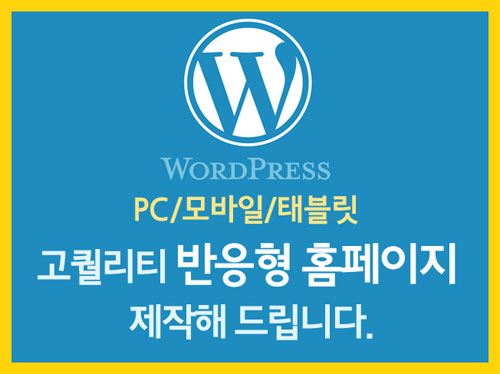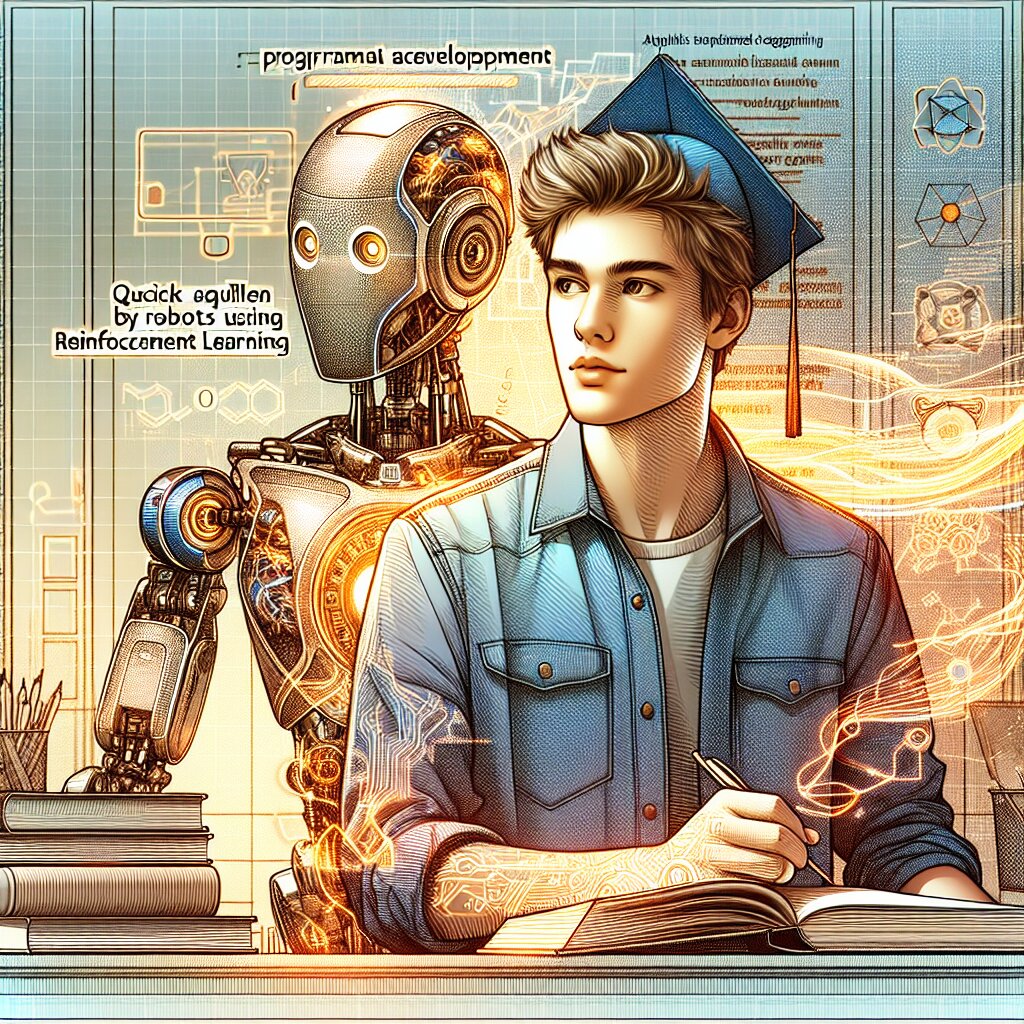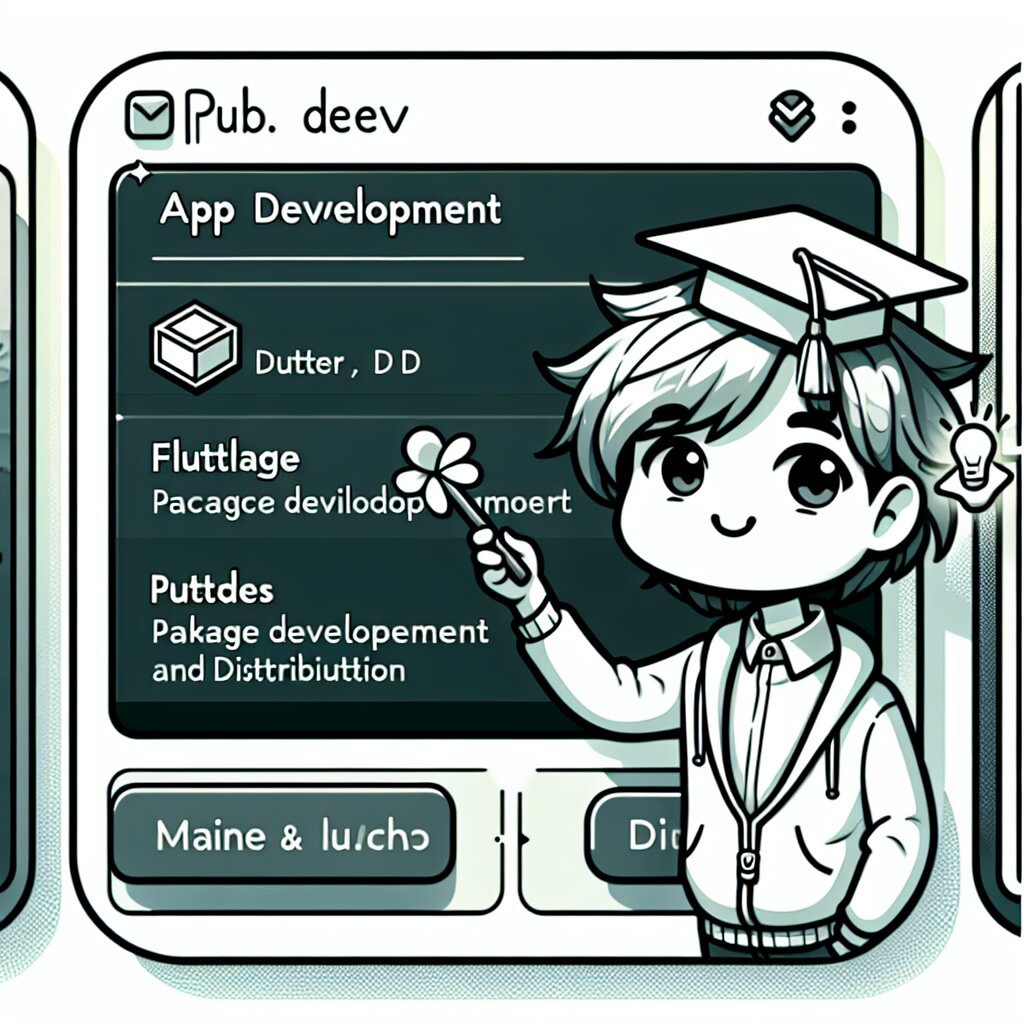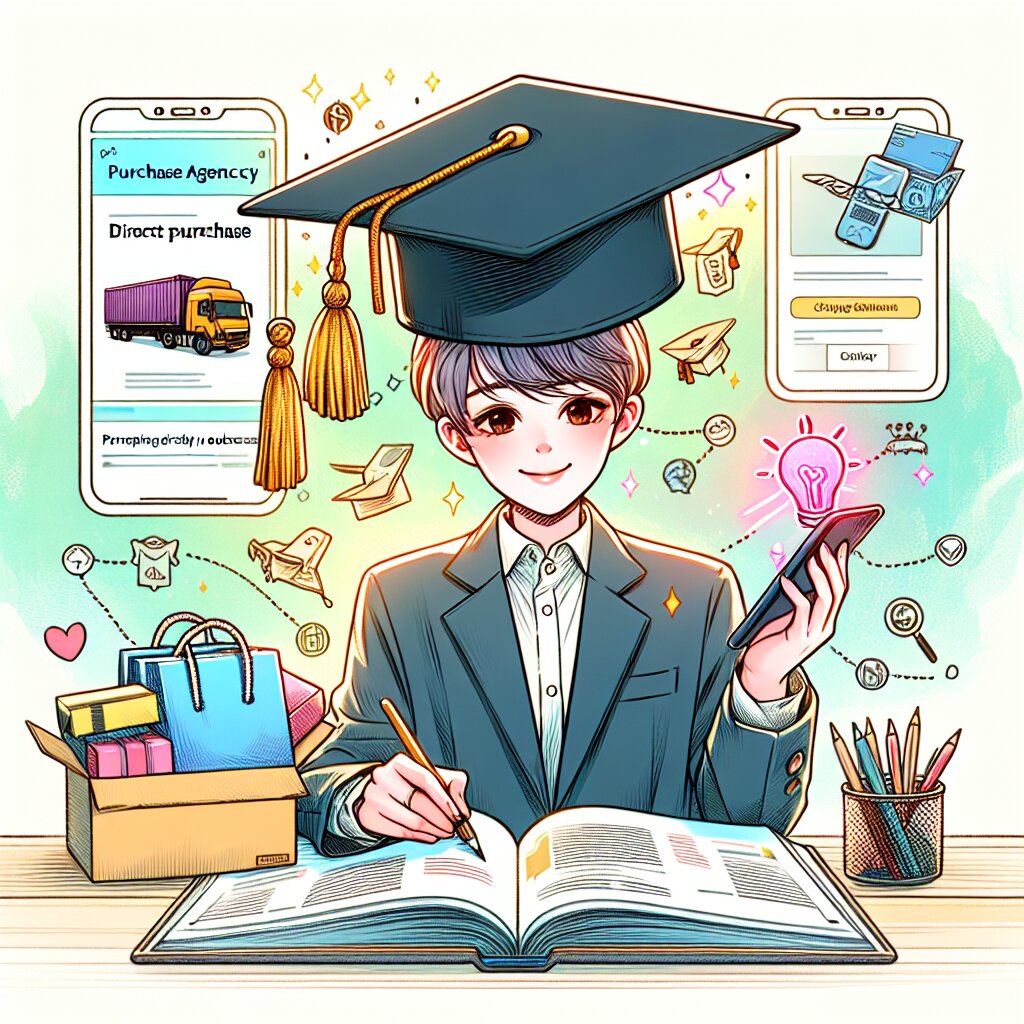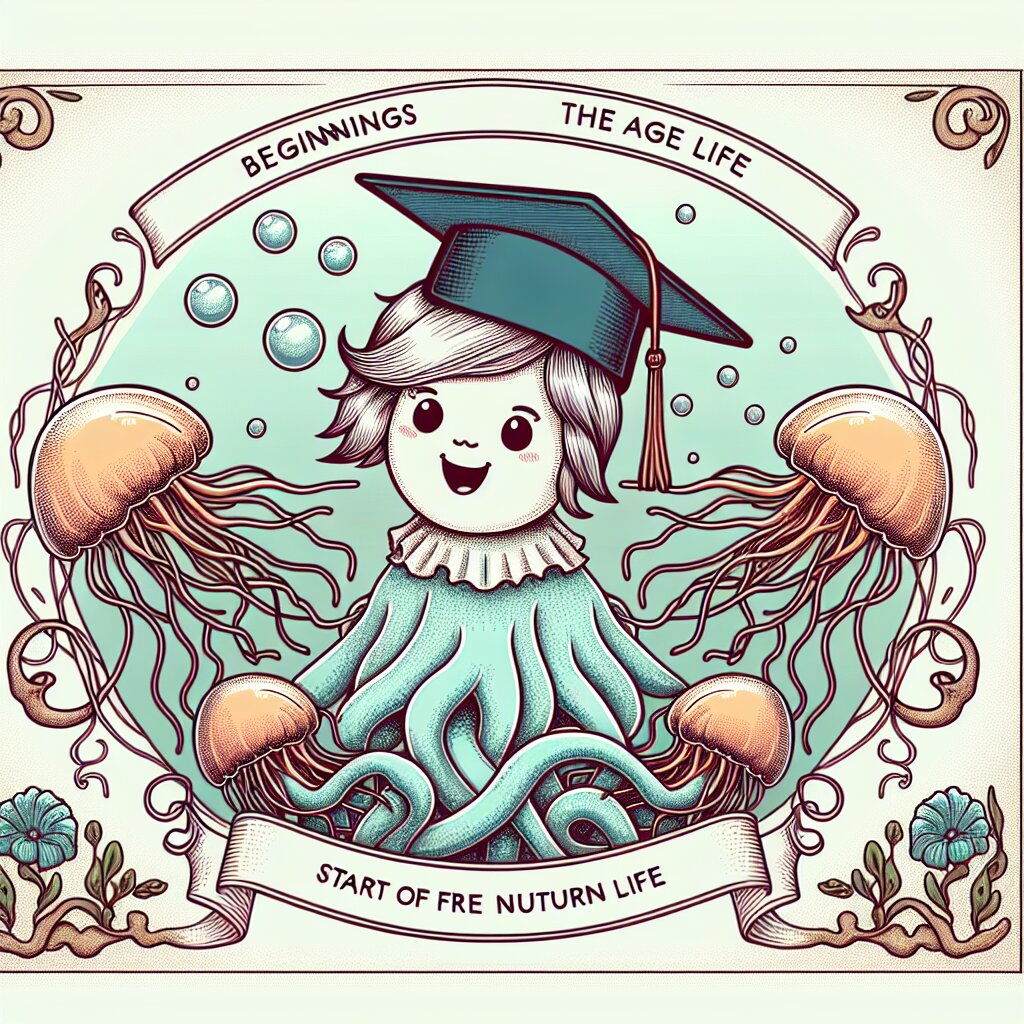안드로이드 애니메이션: Property Animation 구현 🎬✨

안녕, 친구들! 오늘은 정말 재미있는 주제로 찾아왔어. 바로 안드로이드 애니메이션, 그중에서도 Property Animation에 대해 알아볼 거야. 😎 이 주제는 프로그램 개발 카테고리의 Java와 밀접한 관련이 있어서, 개발자 친구들에게 특히 유용할 거야!
우리가 사용하는 앱들을 보면 정말 멋진 애니메이션들이 많지? 버튼을 누르면 부드럽게 움직이고, 화면이 자연스럽게 전환되고... 이런 효과들이 바로 Property Animation으로 만들어진 거라고! 👀✨
자, 이제부터 Property Animation의 세계로 빠져볼까? 준비됐어? 그럼 출발~! 🚀
Property Animation이 뭐야? 🤔
Property Animation은 안드로이드에서 제공하는 강력한 애니메이션 시스템이야. 이름에서 알 수 있듯이, 객체의 '속성(Property)'을 시간에 따라 변경해서 애니메이션 효과를 만들어내는 거지.
예를 들어, 버튼의 위치, 크기, 투명도 같은 속성들을 시간에 따라 바꾸면 버튼이 움직이거나, 커지거나, 서서히 나타나는 것처럼 보이는 거야. 멋지지 않아? 😍
🔑 핵심 포인트: Property Animation은 객체의 속성을 시간에 따라 변경하여 부드러운 애니메이션 효과를 만들어내는 시스템이야.
Property Animation은 View Animation이라는 이전 애니메이션 시스템의 한계를 극복하기 위해 안드로이드 3.0(API 레벨 11)부터 도입됐어. View Animation은 뷰의 외관만 변경할 수 있었지만, Property Animation은 실제 객체의 속성을 변경할 수 있어서 훨씬 더 유연하고 강력해!
재능넷에서도 이런 애니메이션 기술을 활용해서 사용자 경험을 개선하고 있다고 해. 예를 들어, 재능 거래가 성사됐을 때 축하 메시지와 함께 confetti 애니메이션을 보여준다면 얼마나 즐거울까? 😆🎉
위의 그림을 보면, 노란 사각형이 왼쪽에서 오른쪽으로 이동하면서 동시에 투명해지고 있어. 이게 바로 Property Animation의 기본 개념이야. 위치(x 좌표)와 투명도(opacity)라는 두 가지 속성이 시간에 따라 변하고 있는 거지.
자, 이제 Property Animation의 기본 개념을 알았으니, 더 자세히 파헤쳐볼까? 😎
Property Animation의 핵심 요소들 🧩
Property Animation을 제대로 이해하려면, 그 핵심 요소들을 알아야 해. 마치 퍼즐 조각들을 맞추는 것처럼, 이 요소들이 어우러져 멋진 애니메이션을 만들어내는 거지. 자, 하나씩 살펴볼까? 🕵️♂️
1. Animator 클래스들 🎭
Animator 클래스들은 Property Animation의 기본 뼈대야. 주요 클래스들을 소개할게:
- 🔹 ValueAnimator: 가장 기본적인 애니메이션 클래스야. 시간에 따라 값을 계산하고, 그 값을 리스너를 통해 전달해.
- 🔹 ObjectAnimator: ValueAnimator를 상속받은 클래스로, 특정 객체의 속성을 직접 변경할 수 있어.
- 🔹 AnimatorSet: 여러 Animator들을 그룹으로 묶어서 복잡한 애니메이션을 만들 수 있게 해줘.
💡 팁: ObjectAnimator를 사용하면 코드가 더 간결해지고 직관적이 되지만, 항상 최선은 아니야. 때로는 ValueAnimator를 사용하는 게 더 유연할 수 있어.
2. 시간 개념 ⏱️
애니메이션에서 시간은 정말 중요해. Property Animation에서는 다음과 같은 시간 관련 속성들을 다룰 수 있어:
- 🔹 Duration (지속 시간): 애니메이션이 얼마나 오래 지속될지 결정해.
- 🔹 Start Delay (시작 지연): 애니메이션이 시작되기 전 대기 시간을 설정할 수 있어.
- 🔹 Repeat Count and Mode (반복 횟수와 모드): 애니메이션을 몇 번 반복할지, 어떻게 반복할지 정할 수 있어.
이런 시간 개념을 잘 활용하면, 단순한 애니메이션도 훨씬 더 역동적이고 흥미롭게 만들 수 있어! 예를 들어, 재능넷에서 새로운 재능이 등록됐을 때, 살짝 지연 후에 부드럽게 나타나는 애니메이션을 적용하면 사용자의 주목을 끌 수 있겠지? 😉
3. Interpolator (보간기) 📈
Interpolator는 애니메이션의 속도 곡선을 정의해. 쉽게 말해, 애니메이션이 어떤 리듬으로 진행될지 결정하는 거야. 안드로이드에서 제공하는 주요 Interpolator들은 다음과 같아:
- 🔹 LinearInterpolator: 일정한 속도로 진행
- 🔹 AccelerateInterpolator: 점점 빨라짐
- 🔹 DecelerateInterpolator: 점점 느려짐
- 🔹 AccelerateDecelerateInterpolator: 시작은 천천히, 중간에 빨라졌다가, 끝에 다시 천천히
- 🔹 AnticipateInterpolator: 시작 전에 살짝 뒤로 당겼다가 시작
- 🔹 OvershootInterpolator: 목표 지점을 살짝 지나쳤다가 돌아옴
- 🔹 AnticipateOvershootInterpolator: Anticipate와 Overshoot를 합친 형태
- 🔹 BounceInterpolator: 목표 지점에 도달해서 통통 튀는 효과
위 그래프를 보면 각 Interpolator가 어떤 식으로 애니메이션을 진행하는지 한눈에 알 수 있지? 😊 이런 다양한 Interpolator를 활용하면 같은 애니메이션도 전혀 다른 느낌을 줄 수 있어. 재능넷에서 거래가 성사됐을 때 축하 메시지가 BounceInterpolator로 튀어나오면 얼마나 재미있을까? 🎉
4. TypeEvaluator 🧮
TypeEvaluator는 애니메이션의 중간값을 계산하는 역할을 해. 기본적으로 안드로이드는 int, float, color 타입에 대한 TypeEvaluator를 제공하지만, 필요하다면 커스텀 TypeEvaluator를 만들어 사용할 수 있어.
예를 들어, 포인트(x, y 좌표)를 애니메이션하고 싶다면 다음과 같은 커스텀 TypeEvaluator를 만들 수 있어:
public class PointEvaluator implements TypeEvaluator<point> {
@Override
public Point evaluate(float fraction, Point startValue, Point endValue) {
int x = (int) (startValue.x + fraction * (endValue.x - startValue.x));
int y = (int) (startValue.y + fraction * (endValue.y - startValue.y));
return new Point(x, y);
}
}
</point>이렇게 만든 PointEvaluator를 사용하면, 두 점 사이를 부드럽게 이동하는 애니메이션을 만들 수 있어. 재능넷에서 사용자의 프로필 아이콘이 한 위치에서 다른 위치로 부드럽게 이동하는 효과를 줄 때 이런 방식을 사용할 수 있겠지? 😎
🚀 도전 과제: 원형 경로를 따라 움직이는 애니메이션을 위한 CirclePathEvaluator를 만들어보는 건 어때? 힌트: 삼각함수를 사용해야 할 거야!
자, 이제 Property Animation의 핵심 요소들을 알았으니, 이것들을 어떻게 실제로 사용하는지 살펴볼까? 다음 섹션에서 계속! 🏃♂️💨
Property Animation 실전 활용! 💪
자, 이제 우리가 배운 내용을 실제로 적용해볼 시간이야! 🎨 Property Animation을 사용하면 정말 다양한 효과를 만들 수 있어. 몇 가지 예제를 통해 어떻게 사용하는지 알아보자.
1. 간단한 애니메이션: 크기 변경 📏
가장 기본적인 예제로, 버튼의 크기를 키웠다가 줄이는 애니메이션을 만들어볼게.
ObjectAnimator scaleX = ObjectAnimator.ofFloat(myButton, "scaleX", 1f, 1.5f, 1f);
ObjectAnimator scaleY = ObjectAnimator.ofFloat(myButton, "scaleY", 1f, 1.5f, 1f);
AnimatorSet scaleAnimator = new AnimatorSet();
scaleAnimator.playTogether(scaleX, scaleY);
scaleAnimator.setDuration(1000);
scaleAnimator.setInterpolator(new BounceInterpolator());
scaleAnimator.start();
이 코드는 버튼을 1.5배로 키웠다가 다시 원래 크기로 돌아오는 애니메이션을 만들어. BounceInterpolator를 사용해서 마지막에 통통 튀는 효과를 줬어. 재밌지? 😆
2. 복합 애니메이션: 회전 + 이동 🌀
이번엔 조금 더 복잡한 애니메이션을 만들어볼까? 이미지뷰를 회전시키면서 동시에 오른쪽으로 이동시켜보자.
ObjectAnimator rotation = ObjectAnimator.ofFloat(myImageView, "rotation", 0f, 360f);
ObjectAnimator translation = ObjectAnimator.ofFloat(myImageView, "translationX", 0f, 200f);
AnimatorSet animatorSet = new AnimatorSet();
animatorSet.playTogether(rotation, translation);
animatorSet.setDuration(2000);
animatorSet.setInterpolator(new AccelerateDecelerateInterpolator());
animatorSet.start();
이 애니메이션은 이미지뷰를 360도 회전시키면서 동시에 x축으로 200픽셀 이동시켜. AccelerateDecelerateInterpolator를 사용해서 시작과 끝은 천천히, 중간은 빠르게 진행되도록 했어. 마치 롤러코스터를 타는 것 같은 느낌이 들지 않아? 🎢
3. 색상 변경 애니메이션 🌈
이번에는 텍스트뷰의 색상을 서서히 변경하는 애니메이션을 만들어볼게.
int colorFrom = Color.RED;
int colorTo = Color.BLUE;
ValueAnimator colorAnimation = ValueAnimator.ofObject(new ArgbEvaluator(), colorFrom, colorTo);
colorAnimation.setDuration(3000);
colorAnimation.addUpdateListener(new ValueAnimator.AnimatorUpdateListener() {
@Override
public void onAnimationUpdate(ValueAnimator animator) {
myTextView.setTextColor((int) animator.getAnimatedValue());
}
});
colorAnimation.start();
이 애니메이션은 텍스트 색상을 빨간색에서 파란색으로 서서히 변경해. ArgbEvaluator를 사용해서 색상 값을 부드럽게 보간하고 있어. 마치 무지개가 생기는 것 같지 않아? 🌈
🎨 창의력 발휘 시간: 이 색상 변경 애니메이션을 응용해서 재능넷의 로고 색상을 시간에 따라 변경하는 건 어때? 사용자의 눈길을 끌 수 있는 좋은 방법이 될 거야!
4. 경로 따라 이동하기 🛤️
이번에는 조금 더 복잡한 애니메이션을 만들어볼게. 특정 경로를 따라 뷰를 이동시키는 거야.
Path path = new Path();
path.moveTo(0, 0);
path.cubicTo(100, 0, 200, 200, 300, 200);
ObjectAnimator animator = ObjectAnimator.ofFloat(myView, View.X, View.Y, path);
animator.setDuration(3000);
animator.start();
이 코드는 3차 베지어 곡선(Cubic Bezier Curve)을 따라 뷰를 이동시켜. 마치 롤러코스터를 타는 것처럼 부드럽게 곡선을 그리며 움직이지. 재능넷에서 새로운 재능이 등록됐을 때 이런 식으로 움직이는 알림을 보여주면 어떨까? 😉
5. 뷰 속성 애니메이션 🎭
안드로이드의 ViewPropertyAnimator를 사용하면 더 간단하게 여러 속성을 한 번에 애니메이션할 수 있어.
myView.animate()
.translationX(100f)
.translationY(200f)
.alpha(0.5f)
.scaleX(1.5f)
.scaleY(1.5f)
.rotation(360)
.setDuration(2000)
.setInterpolator(new AnticipateOvershootInterpolator())
.start();
이 코드 한 줄로 뷰를 이동시키고, 투명도를 변경하고, 크기를 키우고, 회전시키는 복잡한 애니메이션을 만들 수 있어. AnticipateOvershootInterpolator를 사용해서 시작 전에 살짝 뒤로 당겼다가, 목표 지점을 살짝 지나친 후 돌아오는 효과를 줬어. 마치 고무줄을 당겼다 놓는 것 같은 느낌이지? 🎈
6. 커스텀 속성 애니메이션 🛠️
때로는 기본 속성으로는 부족할 때가 있어. 그럴 땐 커스텀 속성을 만들어 애니메이션할 수 있어.
public class MyCustomView extends View {
private float customValue;
public void setCustomValue(float value) {
this.customValue = value;
invalidate(); // 뷰를 다시 그리도록 요청
}
public float getCustomValue() {
return customValue;
}
@Override
protected void onDraw(Canvas canvas) {
super.onDraw(canvas);
// customValue를 사용해 뭔가를 그리는 로직
}
}
// 애니메이션 사용
ObjectAnimator animator = ObjectAnimator.ofFloat(myCustomView, "customValue", 0f, 1f);
animator.setDuration(1000);
animator.start();
이렇게 하면 우리가 정의한 customValue 속성을 애니메이션할 수 있어. 이 방법을 사용하면 정말 창의적인 애니메이션을 만들 수 있지. 예를 들어, 재능넷에서 사용자의 숙련도를 표현하는 특별한 그래프를 애니메이션으로 그릴 수 있을 거야. 😎
💡 아이디어 뱅크: 재능넷의 별점 시스템에 이런 커스텀 애니메이션을 적용해보는 건 어때? 별이 반짝이면서 채워지는 효과라든지, 아니면 별이 춤추는 듯한 효과를 줄 수 있을 거야!
자, 여기까지 Property Animation의 다양한 활용 방법을 알아봤어. 이제 이 기술들을 가지고 어떤 멋진 애니메이션을 만들 수 있을지 상상이 되지 않아? 🌟 다음 섹션에서는 이런 애니메이션들을 최적화하고 더 효율적으로 만드는 방법에 대해 알아볼 거야. 준비됐니? 가즈아~! 🚀
Property Animation 최적화와 성능 향상 🚀
안녕, 애니메이션 마스터가 되어가는 친구들! 🦸♂️🦸♀️ 이제 우리는 Property Animation을 사용해서 멋진 효과들을 만들 수 있게 됐어. 하지만 여기서 끝이 아니야. 진정한 프로 개발자가 되려면 애니메이션을 효율적으로 만들고 최적화하는 방법도 알아야 해. 자, 어떻게 하면 될까? 함께 알아보자!
1. 하드웨어 가속 활용하기 💨
안드로이드에서 하드웨어 가속을 사용하면 애니메이션 성능을 크게 향상시킬 수 있어. 특히 복잡한 애니메이션일수록 효과가 더 크지.
// XML에서 설정
android:hardwareAccelerate // 코드에서 설정
getWindow().setFlags(
WindowManager.LayoutParams.FLAG_HARDWARE_ACCELERATED,
WindowManager.LayoutParams.FLAG_HARDWARE_ACCELERATED);
하드웨어 가속을 사용하면 GPU가 애니메이션 처리를 도와줘서 더 부드럽고 빠른 애니메이션을 만들 수 있어. 마치 터보 엔진을 단 것처럼 성능이 확 좋아지는 거지! 🏎️💨
2. 오브젝트 풀링 사용하기 🏊♂️
많은 오브젝트를 애니메이션할 때는 오브젝트 풀링 기법을 사용하면 좋아. 이 기법은 객체를 재사용해서 메모리 할당과 해제를 줄여주는 거야.
public class AnimationObjectPool<t> {
private Queue<t> pool = new LinkedList<>();
private Supplier<t> objectCreator;
public AnimationObjectPool(Supplier<t> creator) {
this.objectCreator = creator;
}
public T acquire() {
return pool.isEmpty() ? objectCreator.get() : pool.poll();
}
public void release(T object) {
pool.offer(object);
}
}
// 사용 예
AnimationObjectPool<valueanimator> animatorPool =
new AnimationObjectPool<>(() -> ValueAnimator.ofFloat(0f, 1f));
ValueAnimator animator = animatorPool.acquire();
// 애니메이션 사용
animatorPool.release(animator);
</valueanimator></t></t></t></t>이렇게 하면 애니메이터 객체를 계속 새로 만들지 않고 재사용할 수 있어. 마치 수영장에서 튜브를 돌려쓰는 것처럼, 효율적이지? 🏊♂️
3. 프레임 드롭 모니터링 👀
애니메이션이 부드럽게 동작하는지 확인하려면 프레임 드롭을 모니터링해야 해. 안드로이드 스튜디오의 프로파일링 도구를 사용하거나, 코드로 직접 체크할 수 있어.
Choreographer.getInstance().postCallback(
Choreographer.CALLBACK_ANIMATION,
new Choreographer.FrameCallback() {
private long mLastFrameTimeNanos = 0;
@Override
public void doFrame(long frameTimeNanos) {
if (mLastFrameTimeNanos != 0) {
long diffNanos = frameTimeNanos - mLastFrameTimeNanos;
if (diffNanos > 16_666_667) { // 60fps 기준으로 프레임 드롭 체크
Log.w("Animation", "Frame dropped!");
}
}
mLastFrameTimeNanos = frameTimeNanos;
Choreographer.getInstance().postCallback(
Choreographer.CALLBACK_ANIMATION, this);
}
}
);
이 코드를 사용하면 프레임 드롭이 발생할 때마다 로그를 남길 수 있어. 마치 애니메이션의 건강 상태를 체크하는 의사 같은 역할을 하는 거지! 👨⚕️
4. 뷰 계층 간소화하기 🌳
복잡한 뷰 계층은 애니메이션 성능을 저하시킬 수 있어. 가능한 한 뷰 계층을 단순하게 만들고, 필요하다면 CustomView를 사용해 여러 뷰를 하나로 합치는 것도 좋은 방법이야.
public class CombinedView extends View {
// 여러 뷰의 기능을 하나로 합친 커스텀 뷰
@Override
protected void onDraw(Canvas canvas) {
super.onDraw(canvas);
// 여러 요소를 직접 그리기
}
}
뷰 계층을 단순화하면 애니메이션 처리 시 계산해야 할 요소가 줄어들어 성능이 향상돼. 마치 복잡한 나무를 가지치기해서 깔끔하게 만드는 것과 같아! 🌳✂️
5. 애니메이션 캐싱 📦
자주 사용하는 애니메이션은 미리 만들어두고 재사용하는 것이 좋아. 이렇게 하면 매번 애니메이션을 새로 만들 필요가 없어져.
public class AnimationCache {
private static final Map<string animator> cache = new HashMap<>();
public static Animator getAnimator(String key, Supplier<animator> creator) {
if (!cache.containsKey(key)) {
cache.put(key, creator.get());
}
return cache.get(key).clone(); // 복제본 반환
}
}
// 사용 예
Animator fadeIn = AnimationCache.getAnimator("fadeIn", () -> {
ObjectAnimator anim = ObjectAnimator.ofFloat(view, "alpha", 0f, 1f);
anim.setDuration(300);
return anim;
});
fadeIn.start();
</animator></string>이렇게 하면 자주 사용하는 애니메이션을 매번 새로 만들지 않고 캐시에서 가져와 사용할 수 있어. 마치 자주 쓰는 요리 재료를 냉장고에 미리 준비해두는 것과 같지! 👨🍳
💡 프로 팁: 애니메이션을 캐싱할 때는 clone() 메서드를 사용해 복제본을 반환하는 게 중요해. 그래야 여러 곳에서 동시에 같은 애니메이션을 사용해도 문제가 없지!
6. 백그라운드 스레드 활용하기 🧵
복잡한 계산이 필요한 애니메이션의 경우, 백그라운드 스레드에서 계산을 수행하고 결과만 메인 스레드에서 적용하는 것이 좋아.
new Thread(() -> {
// 복잡한 애니메이션 경로 계산
Path complexPath = calculateComplexPath();
runOnUiThread(() -> {
ObjectAnimator animator = ObjectAnimator.ofFloat(view, View.X, View.Y, complexPath);
animator.start();
});
}).start();
이렇게 하면 메인 스레드의 부담을 줄이고 UI의 반응성을 유지할 수 있어. 마치 주방에서 요리사들이 역할을 분담해서 일하는 것처럼 효율적이지! 👨🍳👩🍳
마무리: 최적화의 예술 🎨
애니메이션 최적화는 마치 예술 작품을 다듬는 것과 같아. 조금씩 개선하고 실험해가면서 최고의 결과를 만들어내는 거지. 재능넷에 이런 최적화 기법들을 적용하면, 사용자들은 더욱 부드럽고 반응성 좋은 앱을 경험할 수 있을 거야. 🚀
기억해, 좋은 애니메이션은 단순히 보기 좋은 것을 넘어서 사용자 경험을 한 단계 끌어올리는 힘이 있어. 우리가 배운 이 기술들로 재능넷을 더욱 멋지게 만들 수 있을 거야! 💪😊
자, 이제 우리는 Property Animation의 진정한 마스터가 됐어! 이 지식을 가지고 어떤 멋진 애니메이션을 만들어볼까? 상상력을 펼쳐봐! 🌈✨
Property Animation의 미래와 발전 방향 🔮
안녕, 미래의 애니메이션 마법사들! 🧙♂️🧙♀️ 우리는 지금까지 Property Animation의 현재에 대해 깊이 있게 알아봤어. 하지만 기술의 세계는 항상 발전하고 있지. 그럼 이제 Property Animation의 미래는 어떻게 될지, 어떤 새로운 가능성이 우리를 기다리고 있을지 함께 상상해볼까? 🚀
1. AI 기반 애니메이션 생성 🤖
인공지능 기술이 발전함에 따라, 앞으로는 AI가 상황에 맞는 최적의 애니메이션을 자동으로 생성할 수 있을 거야.
// 미래의 가상 코드
AIAnimator animator = new AIAnimator(context);
animator.analyzeUserBehavior();
Animator bestAnimation = animator.generateOptimalAnimation(view);
bestAnimation.start();
AI가 사용자의 행동 패턴을 분석하고, 그에 맞는 가장 효과적인 애니메이션을 실시간으로 만들어내는 거지. 마치 애니메이션 계의 AI 아티스트가 탄생하는 셈이야! 🎨🤖
2. 햅틱 피드백과의 통합 👆
미래에는 시각적 애니메이션과 촉각적 피드백이 더욱 긴밀하게 연동될 거야.
// 미래의 가상 코드
HapticAnimator hapticAnim = new HapticAnimator(view);
hapticAnim.setVisualAnimation(fadeInAnimation);
hapticAnim.setHapticPattern(HapticPattern.SOFT_BUMP);
hapticAnim.start();
시각적으로 페이드 인 되는 동시에 부드러운 진동 효과를 주는 거야. 마치 화면 속 요소를 실제로 만질 수 있는 것 같은 느낌을 줄 수 있겠지? 😲👆
3. 3D 및 AR/VR 통합 🕶️
앞으로 안드로이드 앱들이 더 많은 3D 요소와 AR/VR 기술을 도입하면서, Property Animation도 이에 맞춰 진화할 거야.
// 미래의 가상 코드
ARPropertyAnimator arAnimator = new ARPropertyAnimator(arView);
arAnimator.setProperty("position", new Vector3(0, 1, -5), new Vector3(0, 2, -3));
arAnimator.setProperty("rotation", Quaternion.identity(), Quaternion.eulerAngles(0, 180, 0));
arAnimator.setDuration(2000);
arAnimator.start();
3D 공간에서의 위치와 회전을 자연스럽게 애니메이션할 수 있게 되는 거지. 재능넷에서 AR로 재능을 시연하는 기능을 만든다면 이런 기술이 필요할 거야! 🌟🕶️
4. 생체 신호 연동 애니메이션 💓
웨어러블 기기의 발전으로, 사용자의 생체 신호에 반응하는 애니메이션이 가능해질 거야.
// 미래의 가상 코드
BioAnimator bioAnim = new BioAnimator(view);
bioAnim.linkToHeartRate(user.getHeartRateStream());
bioAnim.setColorProperty("backgroundColor", Color.RED, Color.BLUE);
bioAnim.start();
사용자의 심박수에 따라 배경색이 변하는 애니메이션을 만들 수 있어. 재능넷에서 사용자의 스트레스 레벨에 따라 UI를 자동으로 조절하는 기능을 만들 수 있겠지? 😌💓
5. 양자 컴퓨팅 기반 애니메이션 계산 ⚛️
먼 미래에는 양자 컴퓨팅 기술을 활용해 초복잡한 애니메이션을 실시간으로 계산할 수 있을 거야.
// 아주 먼 미래의 가상 코드
QuantumAnimator qAnim = QuantumAnimator.getInstance();
qAnim.setComplexityLevel(QuantumComplexity.ULTRA_HIGH);
Animator superComplexAnim = qAnim.calculateAnimation(complexPhysicsModel);
superComplexAnim.start();
양자 컴퓨팅으로 실제 물리 법칙을 완벽하게 시뮬레이션한 애니메이션을 만들 수 있어. 재능넷에서 초현실적인 시각 효과를 구현할 수 있겠지? 🌌⚛️
🚀 미래 도전 과제: 뇌-컴퓨터 인터페이스와 연동된 애니메이션을 상상해봐. 사용자의 생각만으로 애니메이션을 제어할 수 있다면 어떨까? 재능넷에서 이런 기술을 어떻게 활용할 수 있을지 아이디어를 나눠봐!
마무리: 무한한 가능성의 세계 🌠
와우! 정말 흥미진진한 미래가 우리를 기다리고 있지 않아? Property Animation의 미래는 우리의 상상력만큼이나 무한해. 이런 혁신적인 기술들이 현실이 되면, 재능넷은 단순한 앱을 넘어 완전히 새로운 차원의 플랫폼이 될 수 있을 거야. 🚀✨
기억해, 우리가 지금 배우고 있는 기술들이 이런 놀라운 미래의 기반이 돼. 그러니 현재에 충실하면서도, 항상 미래를 향해 열린 마음을 가지자. 누가 알아? 어쩌면 바로 당신이 이런 혁신적인 애니메이션 기술을 만들어낼지도 몰라! 💪😊
자, 이제 우리는 Property Animation의 과거, 현재, 그리고 미래까지 모두 살펴봤어. 이 지식을 바탕으로 어떤 멋진 애니메이션을 만들어볼까? 미래는 우리의 손끝에서 시작돼. 함께 멋진 미래를 만들어가자! 🌈🚀